组态王6.5使用手册 第14章 控件(共101页 74~101页)
组态王6.5使用手册 第14章 控件(共101页 34~73页)
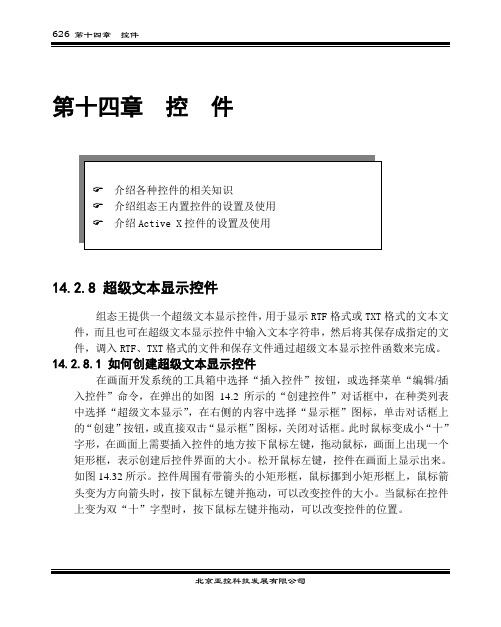
第十四章控件14.2.8 超级文本显示控件组态王提供一个超级文本显示控件,用于显示RTF格式或TXT格式的文本文件,而且也可在超级文本显示控件中输入文本字符串,然后将其保存成指定的文件,调入RTF、TXT格式的文件和保存文件通过超级文本显示控件函数来完成。
14.2.8.1 如何创建超级文本显示控件在画面开发系统的工具箱中选择“插入控件”按钮,或选择菜单“编辑/插入控件”命令,在弹出的如图14.2所示的“创建控件”对话框中,在种类列表中选择“超级文本显示”,在右侧的内容中选择“显示框”图标,单击对话框上的“创建”按钮,或直接双击“显示框”图标,关闭对话框。
此时鼠标变成小“十”字形,在画面上需要插入控件的地方按下鼠标左键,拖动鼠标,画面上出现一个矩形框,表示创建后控件界面的大小。
松开鼠标左键,控件在画面上显示出来。
如图14.32所示。
控件周围有带箭头的小矩形框,鼠标挪到小矩形框上,鼠标箭头变为方向箭头时,按下鼠标左键并拖动,可以改变控件的大小。
当鼠标在控件上变为双“十”字型时,按下鼠标左键并拖动,可以改变控件的位置。
图14.32 创建后的超级文本显示框控件14.2.8.2 如何定义超级文本显示控件的属性控件创建完成后,需要定义空间的属性。
用鼠标双击控件,弹出超级文本显示框控件属性对话框,如图14.33所示。
图14.33 超级文本显示框控件属性对话框超级文本显示框控件属性:◆控件名称:定义控件的名称,一个显示框控件对应一个控件名称,而且是唯一的,不能重复命名,控件的命名应该符合组态王的命名规则。
如“Richtxt1”。
◆访问权限:定义控件的安全级别——访问权限,范围为1~999。
定义了访问权限后,运行时,只有符合该安全级别的用户登录后,才能操作控件,否则,修改不了控件的值。
如100。
属性定义完成后,单击“确认”按钮关闭对话框。
14.2.8.3 如何使用超级文本显示控件超级文本显示框的作用是显示RTF格式或TXT格式的文本文件的内容,或在显示框中输入文本字符串,将其保存为RTF格式或TXT格式的文本文件。
组态王6.5

全新的WEB功能
组态王 6.5
• • • •
远程客户端的监控软件 B/S结构,流行趋势,方便快捷 随时随地,全局互联 分组配置,更趋合理
厂长办公室
厂长家 主控室 厂长办公室 工作间3
主控室1
主控室2 车间主任 工作间4
工作间1
主控室3 车间 车间 锅炉房 监控室
工作间2
全新的WEB功能
组态王 6.5
优化的拨号网络配置
信息中心
组态王 6.5
公共电话网
组态王 亚当5510
组态王
组态王 6.5
组态王 分布式历史库
概 述
组态王 6.5
数据存储功能对于任何一个工业系统来说都是至关重要的, 随着工业自动化程度的普及和提高,工业现场对重要数据 的存储和访问的要求也越来越高。
在此之前我们面对的问题: 存储速度慢 存储时间短 存储占用空间大 分布式系统的数据库难于维护
网络状态的控制和显示
组态王 6.5
通过引用网络上计算机的“$网络状态”变量得到 网络通讯的状态。同时,能够对网络的通讯状 态进行控制。对于定义“网络节点”的网络通讯 方式,是在网络设备上建立commerr寄存器来完 成网络状态的显示和控制。
优化的拨号网络配置
组态王 6.5
拨号网络是分布式采集系统常用的数据传输手段, 利用公共电话网络构建一个通讯网络,经济而又实用。 采用常规的拨号方式,用户经常会遇到,诸如占线、 掉线后需要人工重复拨号,难以实现轮巡和定时拨号, 尤其是当站点数量众多时此类问题尤为突出。利用某 些自动拨号功能,也存在与系统集成度差的问题,历 史数据的传送操作难于实现。组态王6.5综合这些问题, 提供了一个高度集成的强大的拨号网络功能 。
组态王6.5操作教程

观看演示
•24
2.3 定义设备和变量
组态王把那些需要与之交换数据的设备或程序都作为 外部设备。外部设备包括:下位机(PLC、仪表、模 块、板卡、变频器等),它们一般通过串行口和上位 机交换数据;其他Windows应用程序,它们之间一般 通过DDE交换数据;外部设备还包括网络上的其他计 算机。
•16
第一讲 概述
六、组态王概述—组态王的结构
“组态王6.5”软件由工程浏览器(TouchExplorer)、 工程管理器(ProjManager)和画面运行系统(TouchVew
)三部分组成。
工程管理器内嵌画面管理系统,用于新工程的创建和
已有工程的管理,对已有工程进行搜索、添加、备份、恢
复以及实现数据词典的导入和导出等功能。
•9
第一讲 概述
三、组态软件的数据处理流程(续)
2、数据流程 • 数据流1 现场数据
数据流2 实时数据库
画面显示
• 数据流3 控制数据
I/O设备
I/O Server
I/O Server
工报 作警 过画 程面 画
历 史 数 …… 据 画
I/O设备
实时数据库存储 面
面
执行机构
•10
•
数 第一讲 概述
4、根据工艺过程绘制,设计画面结构和画面草图。
•12
第一讲 概述
四、使用组态软件的一般步骤(续)
5、根据表1,建立实时数据库,正确组态各种变量参数。 6、根据表1和表2,在实时数据库中建立实时数据库变
组态王视频控件使用方法

组态王视频控件使用方法第一步建立一个组态王工程;第二步建立一个新画面;第三步添加视频控件‘具体步骤如下:1、插入通用控件video control图 1图 22、单击确定后鼠标变成“+”状,按住鼠标左键,拉出一个矩形框,松开即可;图 3 第三步添加按钮;图 4第四步设置视频控件动画连接属性,完成后点击“确定”按钮,然后在开发系统界面的文件下拉菜单下选择全部存;图 5第五步编辑按钮动画连接属性;1、双击“打开视频”按钮,弹出下图对话框,单击“按下时”;图 6弹出图XXX对话框选择“控件属性和方法”按钮,弹出(图 8)对话框;图 7图 8选择“Open Video”单击确定弹出(图10)对话框了;图 9图 10“LONG nResIndex”代表设备号,右键“我的电脑→管理→设备管理器→图像处理设备”双击你安装的视频设备就可以查看你的视频设备号。
关闭视频:视频练习.CloseVideo( );拍照:视频练习.SaveVideoFrame(LPCTSTR lpszPicName);“LPCTSTR lpszPicName”照片的保存地址和名称;回放:视频练习.OpenAVI(LPCTSTR lpszFileName);“LPCTSTR lpszFileName”要回放的视频保存位置及名称;摄像:视频练习.CapVideoToAVI(LPCTSTR lpszAVIName);“LPCTSTR lpszAVIName”表示录制的视频将保存的位置及视频文件名称;抓拍:视频练习.SaveVideoFrameToRect(LPCTSTR lpszPicName);“LPCTSTR lpszPicName”表示抓拍的图片即将保存的BMP文件的位置和名称;设置视频源:视频练习.VideoSource( );设置视频的来源,即选择视频设备;停止摄像:视频练习.StopCapVideo( );第六步点击“系统开发”界面的“文件→全部存”,在切换到view界面,打开视频,点击摄像,如(图11);图 11。
组态王初级使用手册范本

目录第一讲概述⋯⋯⋯⋯⋯⋯⋯⋯⋯⋯⋯⋯⋯⋯⋯⋯⋯⋯⋯⋯⋯⋯⋯ 4第二讲建立一个新工程⋯⋯⋯⋯⋯⋯⋯⋯⋯⋯⋯⋯⋯⋯⋯⋯⋯⋯7 第一节工程管理器第二节工程浏览器第三节定义外部设备和数据变量第三讲创建组态画面⋯⋯⋯⋯⋯⋯⋯⋯⋯⋯⋯⋯⋯⋯⋯⋯⋯⋯⋯25 第一节设计画面第二节动画连接第四讲命令语言⋯⋯⋯⋯⋯⋯⋯⋯⋯⋯⋯⋯⋯⋯⋯⋯⋯⋯⋯⋯⋯38 第一节命令语言第二节常用功能第五讲报警和事件⋯⋯⋯⋯⋯⋯⋯⋯⋯⋯⋯⋯⋯⋯⋯⋯⋯⋯⋯⋯43 第一节概述第二节建立报警和事件窗口第三节报警和事件的输出第六讲趋势曲线⋯⋯⋯⋯⋯⋯⋯⋯⋯⋯⋯⋯⋯⋯⋯⋯⋯⋯⋯⋯⋯52 第一节概述第二节实时趋势曲线第三节历史趋势曲线第七讲控件⋯⋯⋯⋯⋯⋯⋯⋯⋯⋯⋯⋯⋯⋯⋯⋯⋯⋯⋯⋯⋯⋯⋯63 第八讲报表系统⋯⋯⋯⋯⋯⋯⋯⋯⋯⋯⋯⋯⋯⋯⋯⋯⋯⋯⋯⋯⋯68 第一节概述第二节实时数据报表第三节历史数据报表第九讲组态王与数据库连接⋯⋯⋯⋯⋯⋯⋯⋯⋯⋯⋯⋯⋯⋯⋯⋯86 第一节SQL 访问管理器第二节对数据库的操作第三节数据库查询控件第十讲用户管理与权限⋯⋯⋯⋯⋯⋯⋯⋯⋯⋯⋯⋯⋯⋯⋯⋯⋯⋯95 第十一讲网络连接⋯⋯⋯⋯⋯⋯⋯⋯⋯⋯⋯⋯⋯⋯⋯⋯⋯⋯⋯⋯99 第一节网路连接说明第二节网络配置第十二讲组态王WEB 发布⋯⋯⋯⋯⋯⋯⋯⋯⋯⋯⋯⋯⋯⋯⋯⋯⋯⋯105 第一节Web 功能介绍第二节Web 发布的配置第三节组态王Web 支持的功能第一讲概述概述组态王软件是一种通用的工业监控软件,它融过程控制设计、现场操作以及工厂资源管理于一体,将一个企业部的各种生产系统和应用以及信息交流汇集在一起,实现最优化管理。
它基于 Microsoft Windows XP/NT/2000 操作系统,用户可以在企业网络的所有层次的各个位置上都可以及时获得系统的实时信息。
采用组态王软件开发工业监控工程,可以极增强用户生产控制能力、提高工厂的生产力和效率、提高产品的质量、减少成本及原材料的消耗。
组态王
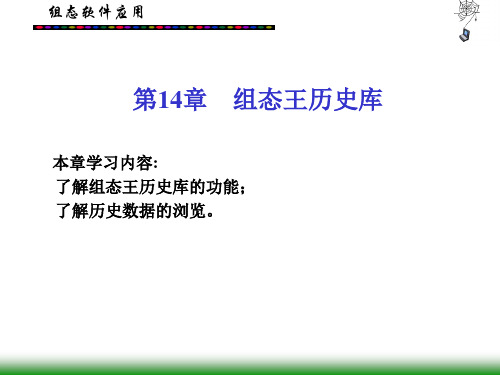
组态软件应用
14.1
组态王变量的历史记录属性
在组态王中,离散型、整型和实型变量支持历史记录, 在组态王中,离散型、整型和实型变量支持历史记录,字符串型变 量不支持历史记录。 量不支持历史记录。 组态王的历史记录形式可以分为数据变化记录、定时记录( 组态王的历史记录形式可以分为数据变化记录、定时记录(最小单 位为1分钟 和备份记录。 分钟) 位为 分钟)和备份记录。记录形式的定义通过变量属性对话框中提供 的选项完成。在工程浏览器的数据词典中找到需要定义记录的变量, 的选项完成。在工程浏览器的数据词典中找到需要定义记录的变量, 双击该变量进入“定义变量”对话框,选择“记录和安全区”属性页。 双击该变量进入“定义变量”对话框,选择“记录和安全区”属性页。 记录属性的定义。 记录属性的定义。 不记录:此选项有效时,则该变量值不进行历史记录。 不记录:此选项有效时,则该变量值不进行历史记录。 数据变化记录:系统运行时,变量的值发生变化, 数据变化记录:系统运行时,变量的值发生变化,而且当前变量 值与上次的值之间的差值大于设置的变化灵敏度时, 值与上次的值之间的差值大于设置的变化灵敏度时,该变量的值才会 被记录到历史记录中。这种记录方式适合于数据变化较快的场合。 被记录到历史记录中。这种记录方式适合于数据变化较快的场合。 变化灵敏:定义变量变化记录时的阈值。 变化灵敏:定义变量变化记录时的阈值。 数据变化记录”选项有效时, 变化灵敏”选项才有效。 当“数据变化记录”选项有效时,“变化灵敏”选项才有效。
组态软件应用
(2)历史库文件保存时间长度设置:在“数据保存天数”编辑框中 )历史库文件保存时间长度设置: 选择历史库保存的时间长度。最长为8000天,最短为1天。当到达 规定的时间时,系统自动删除最早的历史记录文件。 (3)历史库存储路径的选择:历史库的存储路径可以选择当前工程 )历史库存储路径的选择: 路径,也可以指定一个路径。 (4)历史记录文件格式:组态王的历史记录文件包括三种:*. tmp , )历史记录文件格式: *.std ,*.ev。 *. tmp为临时的数据文件,*. std为压缩的原始数据文 件,*.ev为进行了数据处理的特征值文件,供组态王历史趋势曲线 调用。
组态王内置温控曲线控件例程说明文档讲解
错误!未找到引用源。
1。
功能概述常规需求:很多工业现场都会要求反映出实际测量值按设定曲线变化的情况。
在温控曲线中,纵轴代表温度值,横轴对应时间的变化,同时将每一个温度采样点显示在曲线中,另外还提供两个游标,当用户把游标放在某一个温度的采样点上时,该采样点的注释值就可以显示出来。
主要适用于温度控制,流量控制等等。
组态王中的实现方法:利用组态王内置温控曲线及其函数、配方及其函数来反映出实际测量值按设定曲线变化的情况。
1. 工程实例我们举一个例子来说明内置温控曲线的使用方法。
在此例程中我们定义25个变量,分别为“SV1、SV2……SV10”、“T1、T2……T10”、“pv”、“RecipeName”、“实时返回”、“设定返回”、“时间设定”,运行系统运行后,可通过按钮“调配方”打开配方模板并选择某一配方,将配方中的数据调入报表中,通过“加载设定曲线”按钮可将已选配方的数值显示在曲线上。
还可以在运行系统下对配方进行修改、删除。
下面就以此为例来演示完成这一要求的具体步骤。
2. 操作步骤3.1创建新工程打开组态王工程管理器,创建一个新工程。
3.2定义变量在数据词典中新建10个变量,变量名称依次为:SV1、SV2……SV10,变量类型为内存实数,初始值为100之内的实数,最大值为100。
新建10个内存整数的变量,变量名称依次为:T1、T2……T10,最大值为1000000000,再新建内存实型变量“pv”、“实时返回”、“设定返回”、内存字符串变量“RecipeName”、内存整型变量“时间设定”,变量基本属性定义画面如下图一所示:图一定义变量基本属性3.3 创建配方模板在工程浏览器的目录显示区中,选中大纲项“文件”下的成员“配方”,如下图二所示:图二新建配方在右侧的内容显示区中用左键双击“新建”图标,或者右键单击“新建”图标,从浮动式菜单中选择命令“新建配方”,则弹出“配方定义”对话框,如图三所示:图三配方定义将上述已定义的变量SV1、SV2……SV10、T1、T2……T10添加到配方中,并添加配方1,2,3,4相对应的具体数值,这些数值可根据配方的实际情况进行修改,如图四所示:图四新配方然后进行保存,保存路径为当前工程文件夹下,保存名称为“新配方”。
1.1组态软件概述1.2组态王软件的安装1.3组态王的使用入门(共64张PPT)
可扩展性为用户提供了在不改变原有系统的情况下,向系统内增加 新功能的能力,这种增加的功能可能来自于组态软件开发商、第三 方软件提供商或用户自身。增加功能最常用的手段是ActiveX 组件 的应用,目前还只有少数组态软件能提供完备的ActiveX 组件引入 功能及实现引入对象在脚本语言中的访问。
第二页,共六十四页。
下一页 返回(fǎnhuí)
1.1 组态(zǔ tài)软件概述
组态软件是指一些数据采集与过程控制的专用软件,它们是在自动控制 系统监控层一级的软件平台和开发环境,使用灵活的组态方式,为用户 提供(tígōng)快速构建工业自动控制系统监控功能的、通用层次的软件工 具。组态软件应该能支持各种工控设备和常见的通讯协议,并且通常应 提供分布式数据管理和网络功能。对应于原有的HMI 的概念,组态软 件应该是一个使用户能快速建立自己的HMI 的软件工具,或开发环境。 在组态软件出现之前,工控领域的用户通过手工或委托第三方编写HMI 应用,开发时间长,效率低,可靠性差;或者购买专用的工控系统,通 常是封闭的系统,选择余地小,往往不能满足需求,很难与外界进行数 据交互,升级和增加功能都受到严重的限制。
下一页 返回(fǎnhuí)
1.1 组态(zǔ tài)软件概述
⑤ 组态王:组态王是国内第一家较有影响的组态软件开发公司 (更早的品牌多数已经湮灭)。组态王提供了资源管理器式的操作 主界面,并且提供了以汉字作为关键字的脚本语言支持。组态王也 提供多种硬件驱动程序。
⑥ 力控:大庆三维公司的力控是国内较早就已经出现的组态软件 之一。32 位下的1.0 版的力控,在体系结构上就已经具备了较为明 显的先进性,其最大的特征之一就是其基于真正意义的分布式实时 数据库的三层结构,而且其实时数据库结构可为可组态的活结构。 在1999—2000 年期间,力控得到了长足的发展(fāzhǎn),最新推出的 2.0 版在功能的丰富特性、易用性、开放性和I/O 驱动数量,都得 到了很大的提高。
组态王命令语言函数手册
组态王命令语言函数手册工业自动化通用组态软件组态王version6.5命令语言函数速查手册北京亚控科技发展有限公司组态王命令语言函数速查手册1命令语言函数速查手册“组态王”支持使用内建的复杂函数,其中包括字符串函数、数学函数、系统函数、控件函数、报表函数及其他函数,下面依次介绍各个函数(函数名不区分大小写,按字母排序):Abs此函数用于计算变量值的绝对值,使用格式如下:Abs(变量名或数值);返回值:整值或实型值;例如:Abs(14);返回值为14Abs(-7.5);返回值为7.5Abs(距离);返回内存模拟变量“距离”的绝对值。
Ack此函数常和按钮连接,当发生报警时,用此函数进行报警确认,它将产生确认报警事件。
调用格式:Ack(报警组名);或Ack(变量名);例如:Ack(全厂);或Ack(反应罐液位);ActivateApp此函数用于激活正在运行的窗口应用程序,使之获得输入焦点。
该函数主要用于配合函数SendKe ys的使用。
调用形式:ActivateApp(“ExeName”);参数描述ExeName应用程序的执行文件名北京亚控科技发展有限公司2组态王命令语言函数速查手册例如:激活Microsoft Word的正确调用为:ActivateApp("Word.exe");激活组态王:可使用ActivateApp("TouchVew.exe");ArcCos此函数用于计算变量值的反余弦值,变量值的取值范围在[-1,1]之间,否则函数返回值无效。
调用格式:ArcCos(变量名或数值);返回值:整值或实型值;例如:ArcCos(1);此函数返回值为0A rcCos(temp);此函数返回变量“temp”的反余弦值。
ArcSin此函数用于计算变量值的反正弦值,变量值的取值范围在[-1,1]之间,否则函数返回值无效。
调用格式:ArcSin(变量名或数值);返回值:整值或实型值;例如:ArcSin(1);此函数返回值为90A rcSin(temp);此函数返回变量“temp”的反正弦值。
组态王6.5操作教程
组态王6.5操作教程组态王是一款常用于设计和生成工业自动化系统图形界面的软件。
本教程将介绍组态王6.5的操作步骤和使用技巧,帮助初学者快速入门。
1. 下载和安装组态王6.5首先,需要从官方网站下载组态王6.5的安装程序。
安装程序包括软件安装包和破解补丁,分别进行安装即可。
安装程序运行过程中,按要求设置安装目录和相关参数,等待程序安装完成即可。
2. 创建工程在组态王6.5中,通过创建工程来实现创建和编辑工业自动化系统图形界面。
创建工程的步骤如下:1.打开组态王6.5软件,选择“文件”菜单,点击“新建”命令,弹出“新建工程”对话框。
2.在“新建工程”对话框中,输入工程名称和存储路径,选择工程类型和底板类型,然后点击“确定”按钮。
3.程序将自动生成一个默认页面,并打开组态王6.5的编辑界面。
3. 添加页面在组态王6.5中,一个工程可以包含多个页面,每个页面可以显示一个或多个工业自动化系统的控制界面。
添加页面的步骤如下:1.打开组态王6.5编辑界面,选择“编辑”菜单,点击“新建页面”命令,弹出“新建页面”对话框。
2.在“新建页面”对话框中,输入页面名称和页面大小,选择页面背景颜色和背景图片,然后点击“确定”按钮。
3.程序将自动添加一个新的页面,并打开新的编辑界面。
4. 添加控件在组态王6.5中,可以添加多种控件到页面上,包括输入框、按钮、滑动条、旋转按钮、指针、图像等等。
添加控件的步骤如下:1.打开组态王6.5编辑界面,选择“控件”菜单,选择要添加的控件类型。
2.在页面上拖动鼠标,按照需要的大小和位置,绘制出控件外框。
3.右键点击控件外框,点击“属性”命令,弹出“属性”对话框,设置控件的相关属性参数。
5. 编辑控件脚本在组态王6.5中,可以通过编写控件脚本来实现控件的复杂功能和动态效果。
编辑控件脚本的步骤如下:1.右键点击控件外框,点击“事件”命令,弹出“事件编辑器”对话框。
2.在“事件编辑器”对话框中,选择要编辑的事件类型和对应的脚本。
- 1、下载文档前请自行甄别文档内容的完整性,平台不提供额外的编辑、内容补充、找答案等附加服务。
- 2、"仅部分预览"的文档,不可在线预览部分如存在完整性等问题,可反馈申请退款(可完整预览的文档不适用该条件!)。
- 3、如文档侵犯您的权益,请联系客服反馈,我们会尽快为您处理(人工客服工作时间:9:00-18:30)。
在相应事件的“关联函数”表格中单击鼠标右键,弹出快捷菜单,如图14.53所示。
查看类型:从列表框中选择查看的类型:控件属性或控件方法。
属性或方法:当选择“查看类型”后,在属性或方法列表中将列出相应类型的列表。如选择控件属性,则在属性或方法列表中列出日历控件的所有属性。如图14.59所示。
图14.58 控件属性和方法对话框
图14.59 日历控件的控件属性
4、在属性列表中选择控件的属性,如“Year”,单击对话框的“确定”按钮,或在列表中直接双击该属性,控件属性和方法列表框自动关闭,控件的属性自动添加到命令语言编辑器中。如图14.60所示。
在字体属性页中定义各个标签的字体及字体颜色。定义完成的图表如下图所示。
4、设置控件名称和函数:在组态王中每一个控件必须要有一个唯一的名称。双击该图表控件,弹出动画连接属性对话框,如下图所示。
常规属性页中,在“控件名”编辑框中输入控件的名称,如“步骤图”。
在事件属性页中定义一个函数:当用户双击该图表时,弹出图表控件的版本信息。双击“DblClick”对应的“关联函数”,弹出控件事件函数对话框,定义函数的名称为“hanshu()”,单击“控件”按钮,在弹出的控件属性和方法对话框中选择“步骤图”的方法“AboutBox”方法。如下图所示。
SaveVideoFrame(STRING lpszPicName)
SaveVideoFrmeToRect(STRING lpszPicName)
步骤图.Data=StrFromReal( \\本站点\实型1, 2, "f" );
步骤图.Column=1;
步骤图.Row=2;
//为第一行第一列的第二条曲线赋值
步骤图.Data=StrFromReal( \\本站点\实型2, 2, "f" );
步骤图.Column=1;
步骤图.Row=3;
//为第一行第一列的第三条曲线赋值
2、在画面上创建按钮,双击按钮,弹出按钮动画连接对话框,选择“弹起时”命令语言,弹出命令语言编辑器,在命令语言编辑器的底部按钮区中单击“控件”按钮,弹出“控件属性和方法”对话框,如图14.58所示。该对话框由三个列表组成:
控件名称:为下拉列表框,该列表框中列出当前工程中创建的所有Active X控件的名称。选择需要引用的控件的名称,如“DatTimCtrl”。“查看类型”列表框将变为有效。
5、为控件曲线赋值:设置画面命令语言,初始化控件,和在运行过程中为各条曲线赋值。假设在组态王中的变量:实数1、实数2、实数3代表三个步骤的数值。
定义画面定义画面Βιβλιοθήκη 令语言显示时:初始化图表为三行三列。
定义画面定义画面命令语言存在时:1000毫秒
步骤图.Column=1;
步骤图.Row=1;
//为第一行第一列的第一条曲线赋值
图14.54 控件事件函数编辑器
编辑:编辑控件属性已关联的事件函数。当控件事件关联有事件函数时,单击鼠标右键,该项有效。
删除:删除控件属性已关联的事件函数。当控件事件关联有事件函数时,单击鼠标右键,该项有效。
例1:在日历控件的“Change”事件中添加一个控件事件函数,用组态王的变量读取控件的属性值。操作方法如下:
步骤图.Column=2;
步骤图.Row=3;
步骤图.Data=StrFromReal( \\本站点\实型3*1.2, 2, "f" );
步骤图.Column=3;
步骤图.Row=1;
步骤图.Data=StrFromReal( \\本站点\实型1*1.8, 2, "f" );
步骤图.Column=3;
步骤图.Row=2;
步骤图.Data=StrFromReal( \\本站点\实型2*1.8, 2, "f" );
步骤图.Column=3;
步骤图.Row=3;
步骤图.Data=StrFromReal( \\本站点\实型3*1.8, 2, "f" );
保存画面后,切换到组态王运行系统,运行结果如下图所示。
图14.53 控件事件函数编辑快捷菜单
在快捷菜单中共有三个菜单项:
添加:对控件事件添加一个函数。选择“添加”命令后,弹出“控件事件函数”命令语言编辑器,如图14.54所示。控件事件函数命令语言编辑器与通用的命令语言编辑器的使用方法相同,唯一特殊的是图中划圈的地方:
“事件”标签后的内容表示当前编辑的控件事件的名称,如“Change()”事件,如果事件带有参数,则会在事件名称内的括号中直接给出。
双击该控件,弹出控件的“关于”对话框,如图所示。
使用Microsoft Chart Control控件可以制作如棒图、散点图、曲线图、分布图等图表。用户可以按照例中的方法使用。
Active X控件按照其功能的不同,其属性、方法、事件有多有少,复杂程度也不同。建议用户在使用Active X控件前最好先参阅一下控件厂家的说明、帮助等,如属于Microsoft的控件,可以参阅MSDN。
图14.56 添加控件的MouseDown事件函数
图14.57 控件的MouseDown事件函数
14.3.2.4在命令语言中调用Active X控件的属性和方法
控件与组态王关联除了在控件属性中关联组态王变量和定义控件事件函数外,还可以在组态王的任何命令语言程序中调用控件的属性和方法。如画面命令语言、动画连接命令语言、应用程序命令语言等。但需要注意的是,当在运行系统中命令语言满足条件执行时,含有控件的画面在运行系统中应该是运行着的(不一定是当前画面),否则会出现调用调用控件属性或方法失败的情况,即得不到控件返回的值。
本例使用Microsoft Chart Control控件为例说明如何利用该控件作一个步骤图。
1、新建画面,单击工具箱上的“插入通用控件”按钮,或选择菜单“编辑/插入通用控件”命令,弹出插入控件对话框,如下图所示。
2、插入控件:在对话框中选择“Microsoft Chart Control”项,然后单击“确定”按钮。对话框自动消失,鼠标箭头变为小“十”字型,在画面中绘制图表的区域按下鼠标左键,然后拖动鼠标,拖动出的矩形框为图表的区域,松开鼠标键后,图表创建成功,显示在画面上,如下图所示。
第十四章 控 件
14.3.2.3.3动画连接属性页——事件页
单击动画连接属性的“事件”标签,显示“事件”页。如图14.52所示。
图14.52 控件动画连接属性对话框——事件页
在事件属性页中,列举出了该控件的所有事件。如单击控件事件——“Click”,控件数据变化事件——“Change”等。控件的各个事件的具体含义请参见控件的说明文档(如本例中的日历控件可以查看MSDN等资料)。
步骤图.Data=StrFromReal( \\本站点\实型3, 2, "f" );
步骤图.Column=2;
步骤图.Row=1;
步骤图.Data=StrFromReal( \\本站点\实型1*1.2, 2, "f" );
步骤图.Column=2;
步骤图.Row=2;
步骤图.Data=StrFromReal( \\本站点\实型2*1.2, 2, "f" );
图14.61 控件方法列表
图14.62 调用控件的方法
按照上述例程中的方法,可以在组态王的其它命令语言中调用控件的方法和属性。
14.3.2.5一个Active X控件的使用例程
Active X控件的使用极大的方便了用户,使用户很多在组态软件中无法使用的功能,通过Active X控件轻而易举的实现了。下面详细举例说明Active X控件在组态王中如何使用。
Video控件的使用主要依靠调用控件提供的方法来实现。控件提供的方法主要有以下几种:
AboutBox()
CapVideoToAVI(STRING lpszAVIName)
GetDevNum()
OpenAVI(STRING lpszFileName)
OpenVideo(LONG nResIndex)
ReadPort(LONG nAddr)
3、设置控件固有属性:在控件上单击右键,在弹出的快捷菜单上选择“控件属性”命令,弹出控件固有属性对话框,如下图所示。
在图表属性页中的图表类型中选择“二维”、“步骤”选项。在图表选项中选择“显示图例”选项,该选项选中后,在图表的右侧将出现关于图表中各种颜色与曲线对应情况的标识。
在文本属性页中定义图表各个标签的标题。在“属性名称”列表框中选择对象,如标题,为图表的标题,在“文本”编辑框中输入标题名称,如“步骤图”。然后可以选择“X轴”、“Y轴”定义其标签名称。然后可以通过“对齐”、“方向”选项分别定义各个标签的对齐方式和方向。
当控件创建成功,并定义了名称后,就可以在命令语言中调用其属性和方法了。下面以在按钮命令语言中调用日历控件的属性和方法为例介绍如何在命令语言中使用控件的属性和方法。
例1:通过一个按钮将日历控件的时间值赋值给组态王变量。实现步骤为
1、按照14.3.2.1节所述,在画面上创建日历控件,定义动画连接属性,控件名称为“DatTimCtrl”。
例2:组态王提供了一个表格控件“KVDBGrid”。在工具箱上选择插入通用控件,在控件列表中选择“KVDBGrid Class”,创建控件。定义控件的动画连接属性中控件名称为“KVDBGridCtrl”。如图14.56所示,添加其“MouseDown”事件函数。定义当鼠标左键按下时,表格的行数加1;鼠标右键按下时,表格的列数加1。定义的命令语言程序如图14.57所示。
